'>

De nombreux utilisateurs de Windows ont un problème avec leur mise à jour Windows. S'ils recherchent des mises à jour sur leur système Windows, ils obtiennent une erreur indiquant ' Windows Update ne peut pas actuellement rechercher les mises à jour, car le service n'est pas en cours d'exécution «. Et ils ne peuvent pas installer de mises à jour pour leur système.
C'est un problème ennuyeux. Et essayer de résoudre ce problème est tout aussi ennuyeux, car vous passerez beaucoup de temps à lire des suggestions sur Internet, et la plupart ne fonctionneront pas.
Mais ne vous inquiétez pas. Voici quelques méthodes qui ont aidé de nombreux utilisateurs de Windows à corriger leur erreur.
Essayez ces correctifs
Vous n’avez pas à tous les essayer; il vous suffit de parcourir la liste jusqu'à ce que vous trouviez celui qui vous convient.
- Exécutez l'utilitaire de résolution des problèmes Windows Update
- Rechercher des logiciels malveillants
- Redémarrez vos services associés à Windows Update
- Effacer le dossier SoftwareDistribution
- Mettez à jour vos pilotes de périphérique
Méthode 1: exécutez l'utilitaire de résolution des problèmes Windows Update
Windows dispose d'un outil de dépannage intégré qui peut vérifier et résoudre les problèmes avec Windows Update. Vous devez l'exécuter lorsqu'une erreur se produit sur votre Windows Update. Faire cela:
1) Clique le Bouton Start dans le coin inférieur gauche de votre écran, saisissez ' dépanner »Et cliquez sur Dépannage dans le résultat.
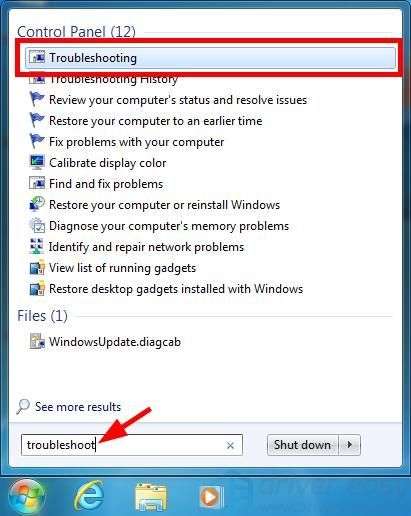
2) Cliquez sur Résoudre les problèmes avec Windows Update .
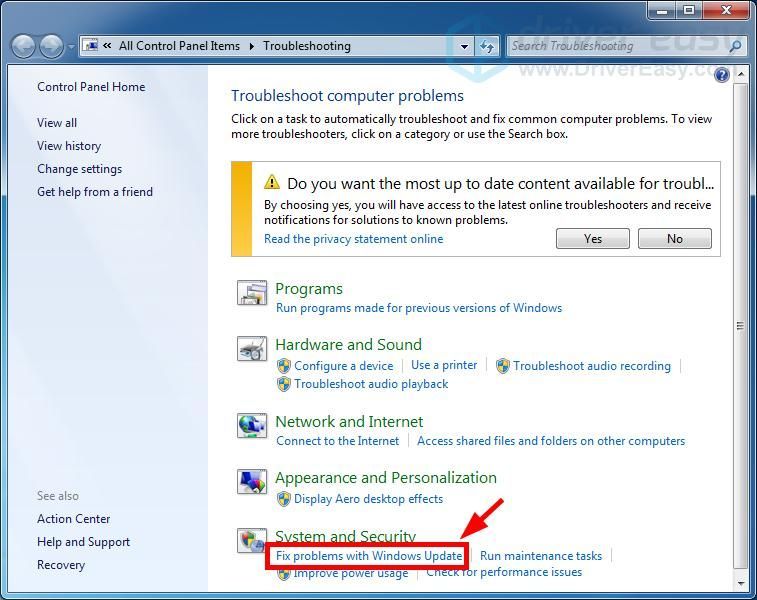
3) Suivez les instructions à l'écran pour terminer le processus de dépannage.
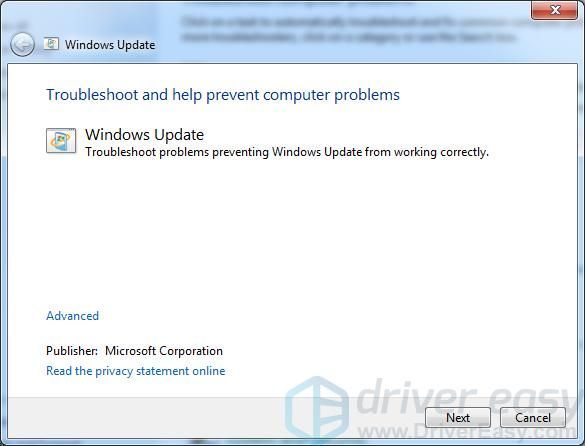
4) Exécutez à nouveau votre mise à jour Windows et voyez si votre erreur est corrigée.
Méthode 2: rechercher des logiciels malveillants
Votre erreur peut se produire en raison d'interférences de logiciels malveillants. Vous devez exécuter une analyse sur votre ordinateur pour tout programme malveillant.
Vous pouvez utiliser le Outil de suppression de logiciels malveillants publié par Microsoft. Téléchargez l'outil et exécutez-le sur votre ordinateur. Suivez ensuite ses instructions pour terminer le processus de numérisation. Si cette méthode fonctionne pour vous, vous ne verrez plus l'erreur sur votre Windows Update.
Méthode 3: redémarrez vos services associés à Windows Update
Vous pouvez obtenir une erreur de non-exécution du service car les services associés à votre Windows Update sont désactivés. Vous devez redémarrer ces services et voir si cela corrige votre erreur. Faire cela:
1) appuie sur le Touche de logo Windows et R sur votre clavier pour appeler la zone Exécuter.
2) Tapez ' services.msc »Et cliquez sur D'accord pour ouvrir le Prestations de service snap-in.

3) Double clic Service de transfert intelligent en arrière-plan .
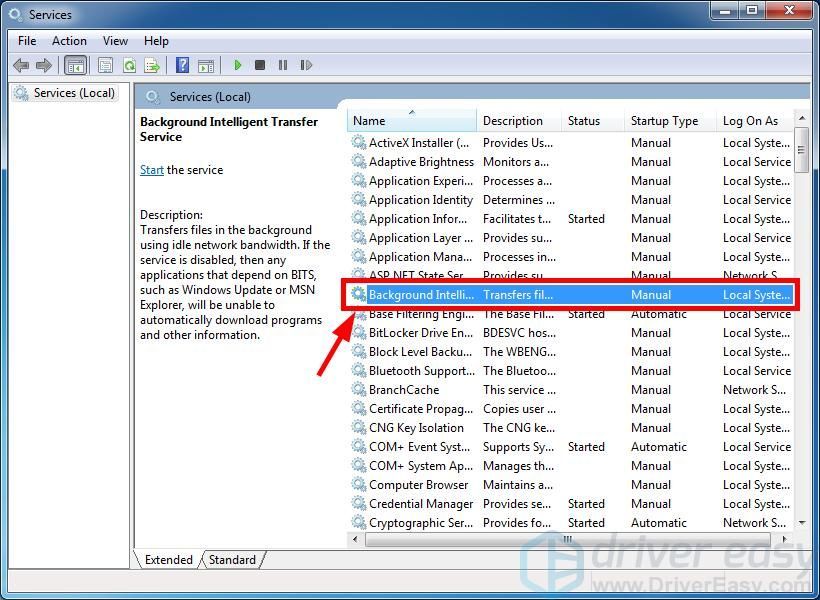
4) Assurez-vous que type de démarrage est réglé sur Automatique . Cliquez ensuite sur le Début bouton (si le bouton Démarrer est en gris , clique le Arrêtez puis cliquez sur le bouton Début bouton). Puis clique D'accord pour fermer la fenêtre.
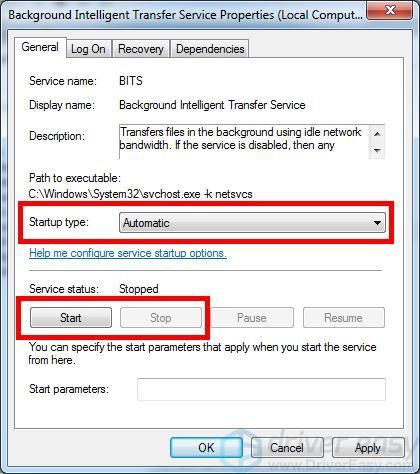
5) Double clic Services cryptographiques .
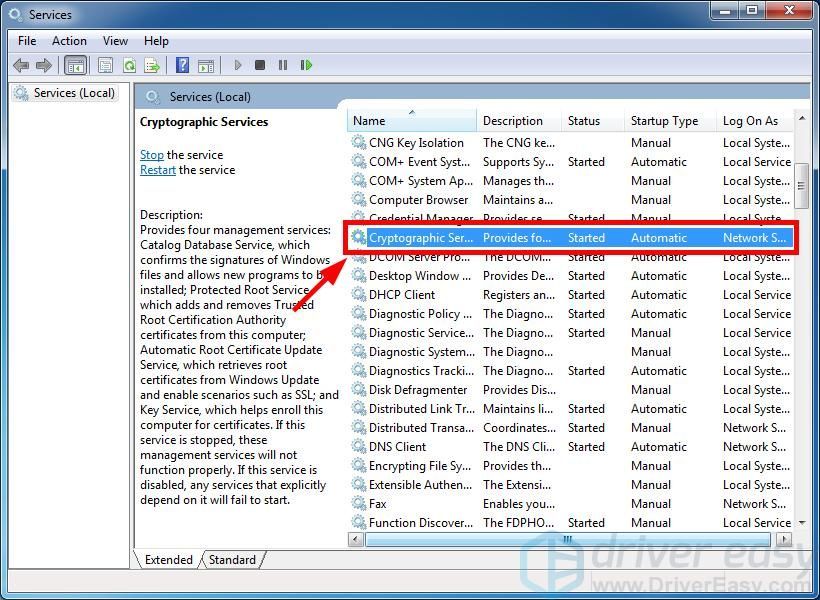
6) Assurez-vous que type de démarrage est réglé sur Automatique . Cliquez ensuite sur le Début bouton (si le bouton Démarrer est en gris , clique le Arrêtez puis cliquez sur le bouton Début bouton). Puis clique D'accord pour fermer la fenêtre.
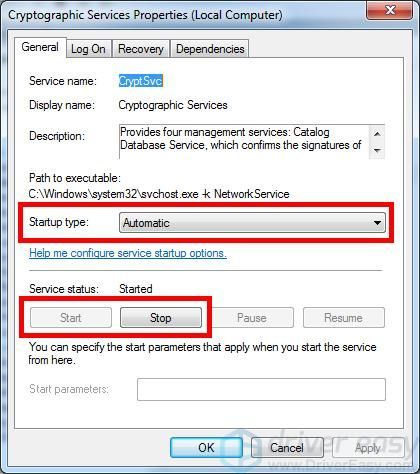
sept) Double clic Windows Update .
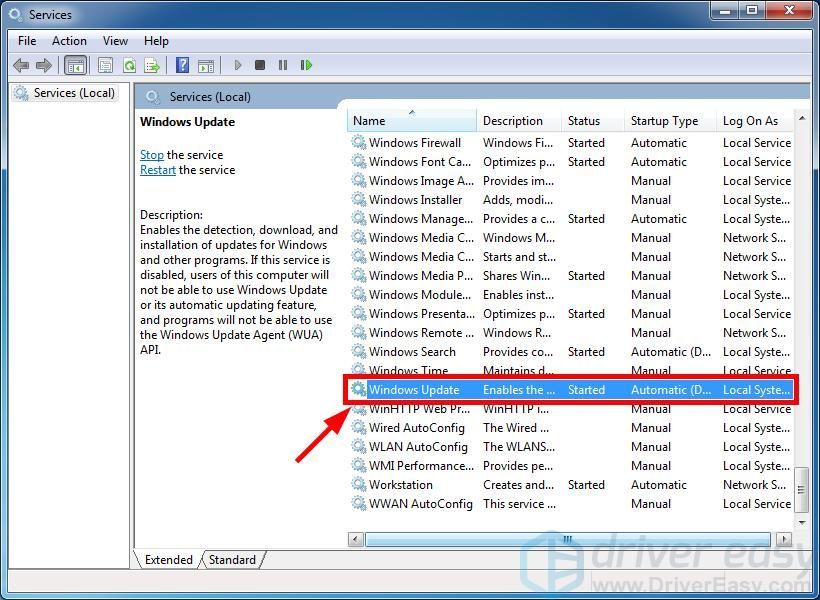
6) Assurez-vous que type de démarrage est réglé sur Automatique . Cliquez ensuite sur le Début bouton (si le bouton Démarrer est en gris , clique le Arrêtez puis cliquez sur le bouton Début bouton). Puis clique D'accord pour fermer la fenêtre.
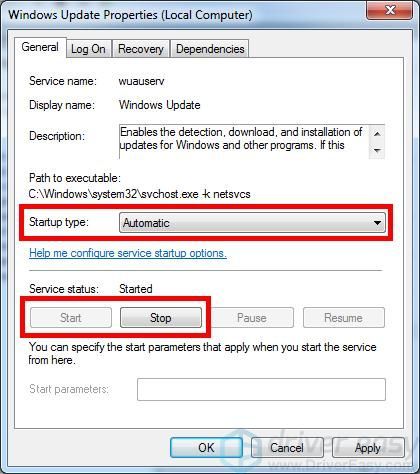
sept) Fermez le composant logiciel enfichable Services et redémarrez votre ordinateur. Vérifiez ensuite si cela résout votre problème.
Méthode 4: effacez le dossier SoftwareDistribution
Le dossier SoftwareDistribution stocke les fichiers temporaires pour Windows Update. Vous pouvez obtenir l'erreur en raison de problèmes de corruption avec ces fichiers. Pour voir si ces fichiers en sont la cause, vous devez supprimer tout le contenu de ce dossier.
1) appuie sur le Touche de logo Windows et R sur votre clavier pour appeler la zone Exécuter.
2) Tapez ' services.msc »Et cliquez sur D'accord pour ouvrir le Prestations de service snap-in.

3) Cliquez sur Windows Update puis cliquez sur Arrêtez (le service).
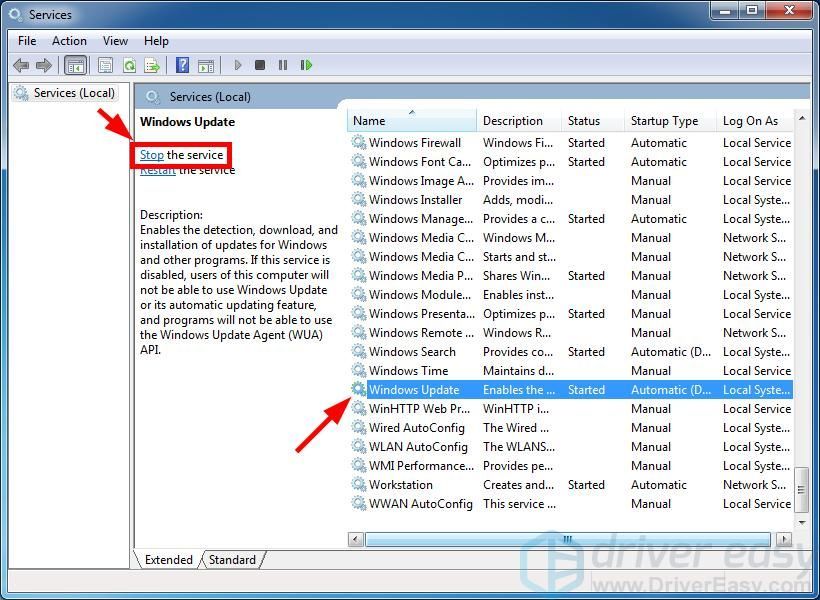
4) Ouvert Explorateur de fichiers (appuie sur le Logo Windows clé et EST sur votre clavier en même temps), puis allez à C: Windows SoftwareDistribution et effacer tous les fichiers et dossiers là-bas.
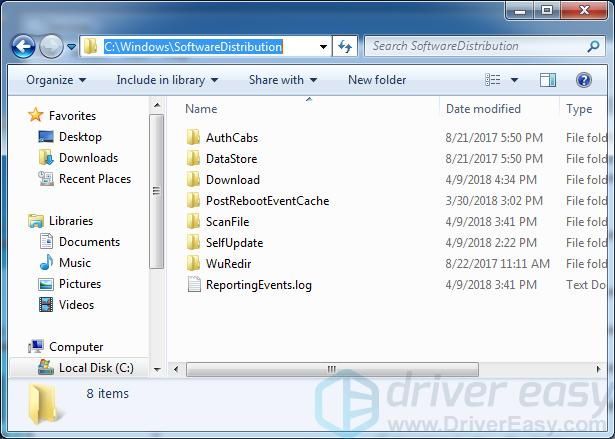
5) Restaurer le Prestations de service snap-in. Puis clique Windows Update et cliquez Début (le service).
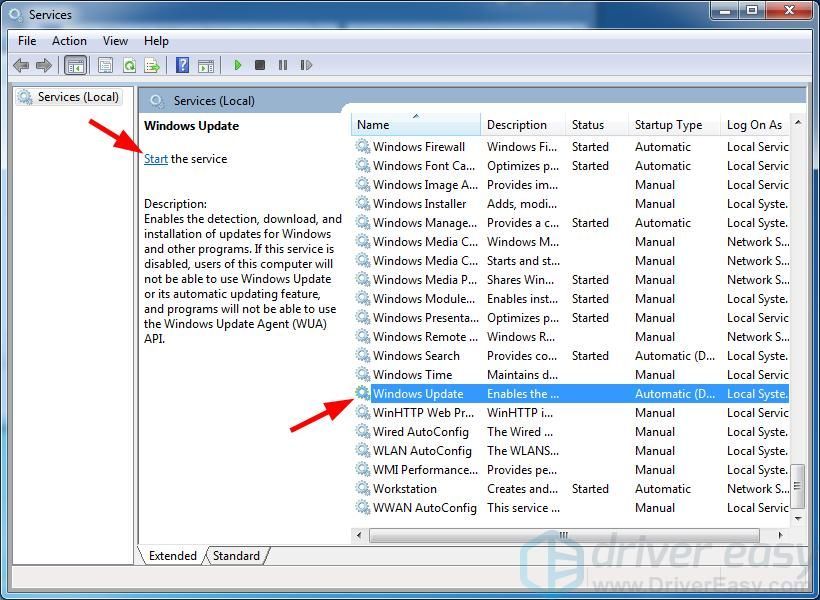
6) Redémarrez votre ordinateur. Ensuite, exécutez Windows Update pour voir si cela vous aide à vous débarrasser de l'erreur de non-exécution du service Windows Update.
Méthode 5: mettez à jour vos pilotes de périphérique
Votre erreur peut se produire parce que vous utilisez un pilote de périphérique incorrect ou qu'il est obsolète. Pour voir si c'est le cas pour vous, vous devez vérifier votre ordinateur et mettre à jour tous ces pilotes obsolètes ou incorrects.
La mise à jour des pilotes peut prendre beaucoup de temps. Mais si vous voulez le faire facilement et rapidement, vous pouvez utiliser Conducteur facile .
Conducteur facile reconnaîtra automatiquement votre système et trouvera les pilotes appropriés. Vous n'avez pas besoin de savoir exactement quel système fonctionne sur votre ordinateur, vous n'avez pas à risquer de télécharger et d'installer le mauvais pilote, et vous n'avez pas à vous soucier de faire une erreur lors de l'installation.
Vous pouvez télécharger et installer vos pilotes en utilisant gratuitement ou Pour version de Driver Easy. Mais avec la version Pro, il suffit 2 clics (et vous obtenez plein soutien et un Garantie de remboursement de 30 jours ):
1) Télécharger et installer Conducteur facile .
2) Courir Conducteur facile et cliquez sur le Scanne maintenant bouton. Conducteur facile analysera ensuite votre ordinateur et détectera tout problème de pilote.
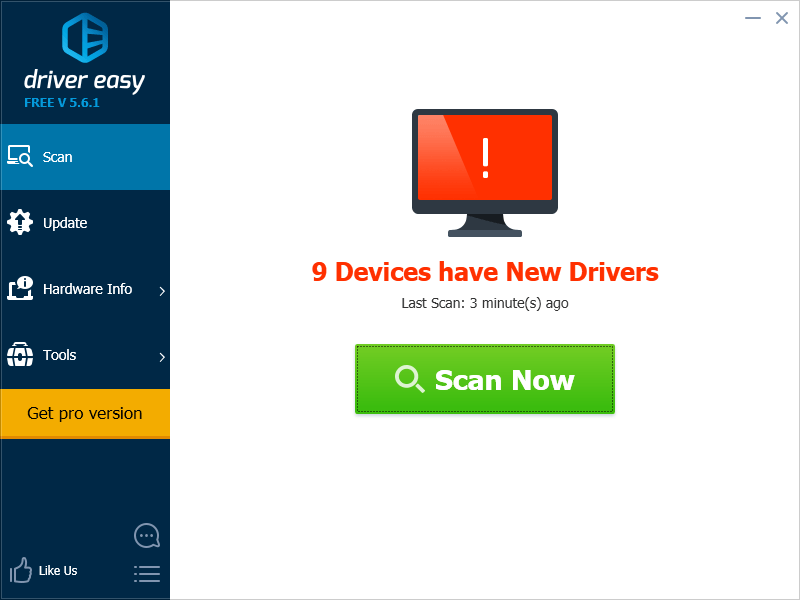
3) Clique le Mettre à jour à côté de chacun de vos appareils pour télécharger le pilote le plus récent et le plus approprié. Vous pouvez également cliquer sur le Tout mettre à jour en bas à droite pour mettre à jour automatiquement tous les pilotes obsolètes ou manquants sur votre ordinateur (cela nécessite le Version Pro - vous serez invité à mettre à niveau lorsque vous cliquez sur Tout mettre à jour).
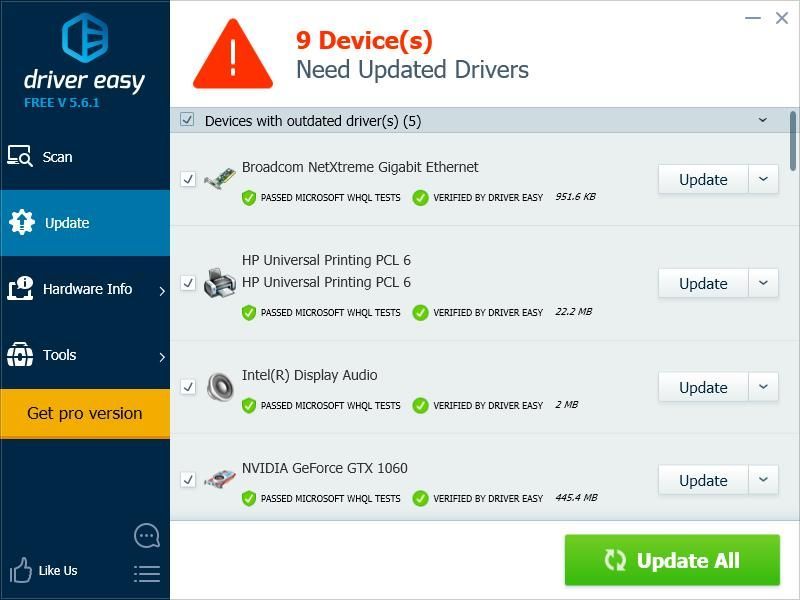
4) Redémarrez votre ordinateur. Ensuite, exécutez Windows Update pour voir si cela résout votre problème.





![[Résolu] Le micro SteelSeries Arctis 1 ne fonctionne pas](https://letmeknow.ch/img/sound-issues/81/steelseries-arctis-1-mic-not-working.jpg)
![[RÉSOLU] Warzone bloqué sur la connexion aux services en ligne](https://letmeknow.ch/img/network-issues/24/warzone-stuck-connecting-online-services.png)